文章详情页
Win7运行程序提示libeay32.dll错误的解决方法
系统用久了总是会出现很多问题,其中最常见的就是dll报错了,不少用户就曾遇到Win7运行程序提示libeay32.dll错误,那么当你遇到这个问题该怎么办呢?不知道的朋友赶紧看看小编整理的Win7运行程序提示libeay32.dll错误的解决方法吧!
方法/步骤:
1、打开360安全卫士,在360安全卫士的最右下角找到“更多”,点击进入到工具界面。
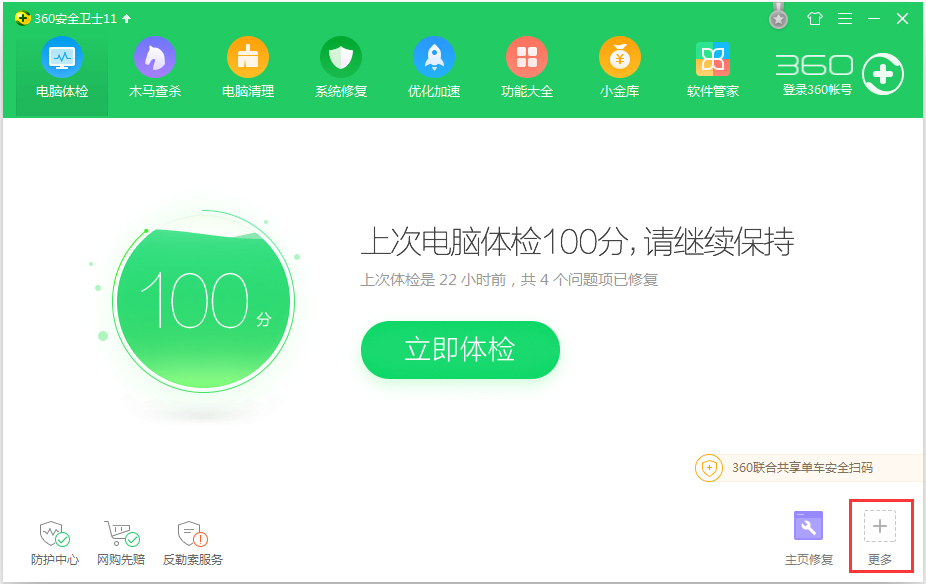
2、 在“全部工具”中找到“人工服务”,鼠标放到上面,点击“添加”。这时就自动为你添加人工服务组件。
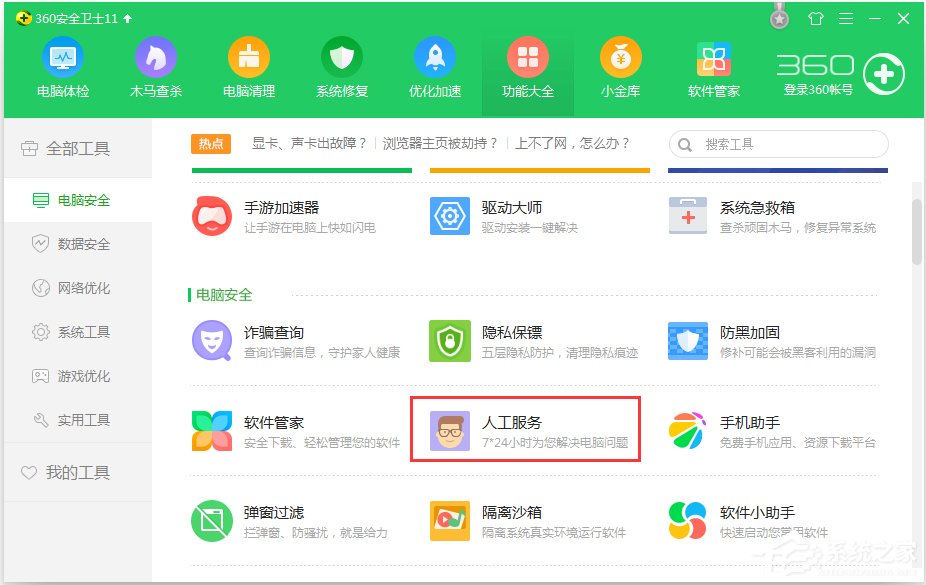
3、在“我的工具”中找到刚才已经添加好的“人工服务”,点击打开它。
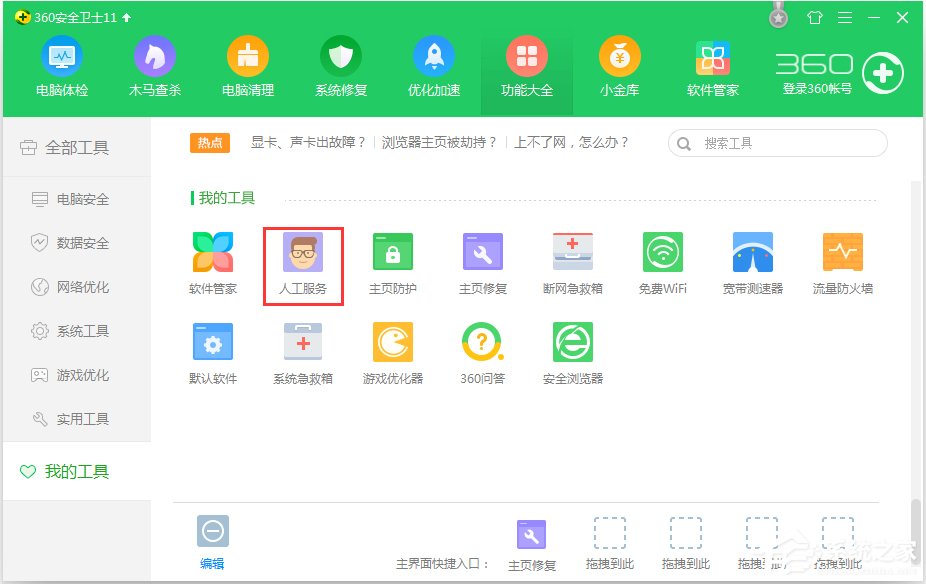
4、打开之后在输入框中直接输入“libeay32.dll”,然后点击“查找方案”,在查找到的结果当中,有一个“无法找到组件libeay32.dll”后面还跟得有“立即修复”字样,就是它了,点击“立即修复”。
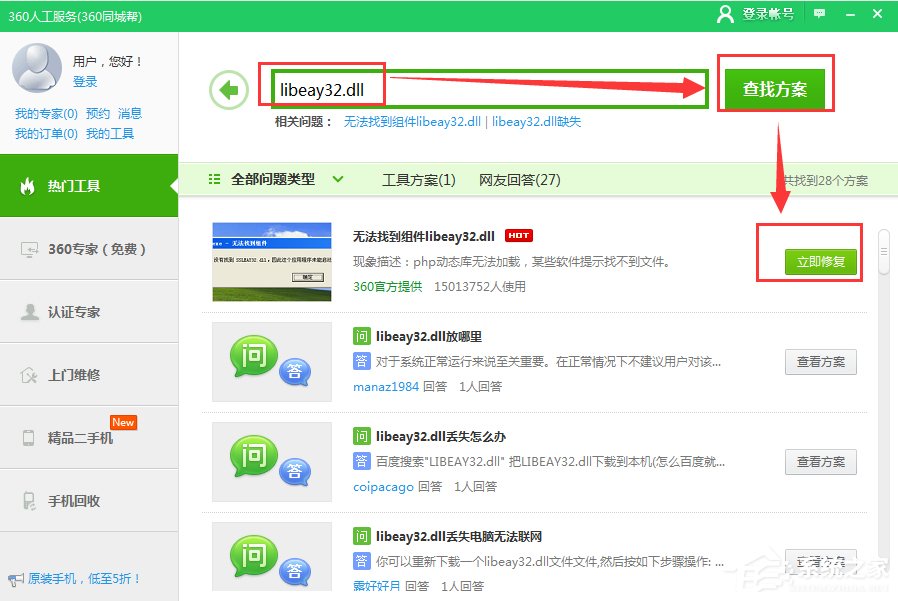
5、这一步是等待的过程,修复的过程不长,一般就10-30秒钟左右,在修复的过程中也不需要重启电脑。
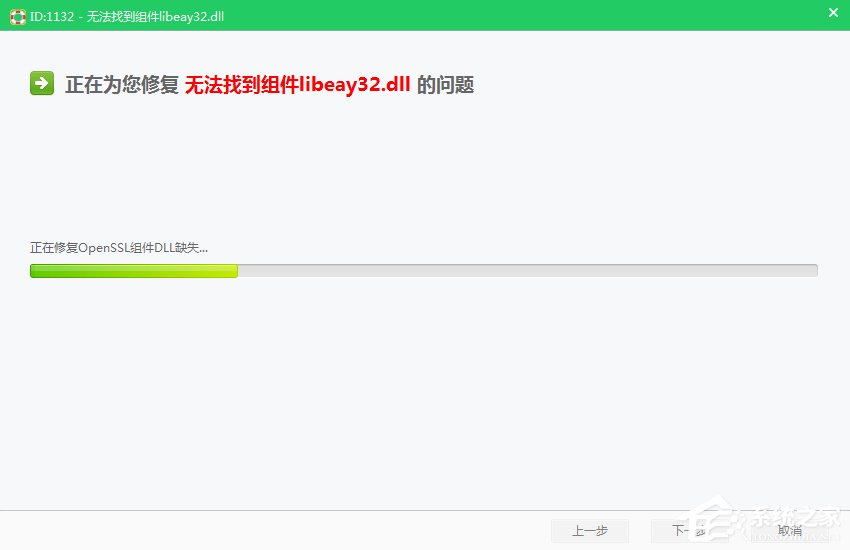
6、好了,修复完成,可以自己先去验证一下是不是真的解决了,如果真的解决了,那么可以点击“已经解决”,如果没有解决,那么可以点击“还没有解决”,这个时候会给你推荐其他的方案,然后再按照推荐的方案来试,一般都会解决问题。
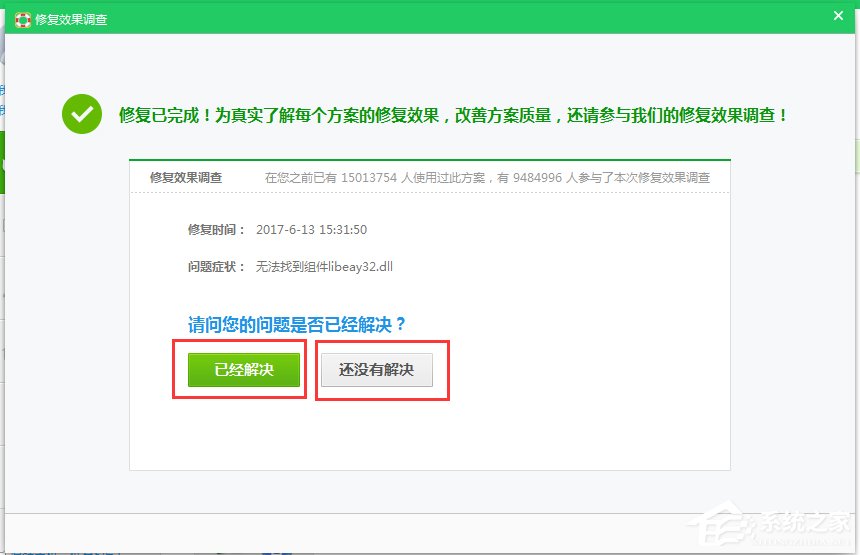
Win7运行程序提示libeay32.dll错误的解决方法就讲到这里了,是不是很简单,我们只需要利用360安全卫士的人工服务进行搜索解决即可。
上一条:Win8应用商店打不开怎么解决?下一条:如何运用Win7窗口切换快捷键?
相关文章:
排行榜
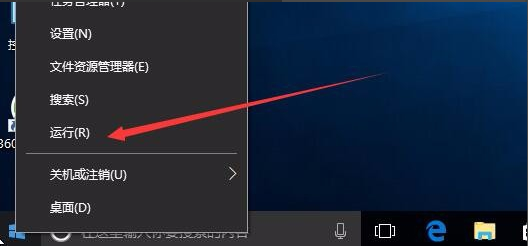
 网公网安备
网公网安备